So beheben Sie, dass Voicemail auf dem iPhone nicht funktioniert [100% funktioniert]
Veröffentlicht: 2022-09-06Der Fehler, dass die iPhone-Voicemail nicht funktioniert, ist zweifellos irritierend. Es ist jedoch nicht unlösbar. Sie können es einfach mit den bewährten Fixes beheben, die in diesem Artikel geteilt werden.
Wenn Sie einen Anruf nicht entgegennehmen können, ist die Voicemail praktisch. Es erspart Ihnen, Gelegenheiten aufgrund eines verpassten Anrufs zu verpassen. Sie können die auf der Voicemail hinterlassene Nachricht durchgehen und den Anrufer entsprechend kontaktieren. Es wird jedoch ziemlich frustrierend, wenn die Voicemail auf dem iPhone nicht funktioniert.
Viele Benutzer haben einen Voicemail-Fehler auf iPhones gemeldet. Daher werden wir in diesem Artikel einige bewährte Korrekturen vorstellen, um dieses Problem zu beseitigen. Sie können diesen Artikel weiterlesen, wenn Sie auch mit dem gleichen Problem zu kämpfen haben.
Bevor Sie mit der Fehlerbehebung beginnen, ist es wichtig zu verstehen, warum die iPhone-Voicemail nicht funktioniert. Sie können das Problem mühelos beheben, wenn Sie wissen, was es verursacht haben könnte.
Daher beantwortet der folgende Abschnitt eine der am häufigsten gestellten Fragen: „Warum funktioniert meine Voicemail auf meinem iPhone nicht?“.
Warum funktioniert Voicemail auf dem iPhone nicht?
Die folgenden können die Hauptgründe dafür sein, dass Sie keine Voicemails auf Ihrem iPhone erhalten.
- Zufällige Softwarefehler
- Ausstehende Aktualisierung des Mobilfunkanbieters
- Rufumleitung ist aktiv
- Probleme mit den Mobilfunkeinstellungen
- Konflikte zwischen Bluetooth und Mobilfunknetz
Oben haben wir mögliche Gründe aufgeführt, warum Ihre iPhone-Voicemail nicht funktioniert. Lassen Sie uns Sie nun durch die möglichen Wege zur Behebung des Problems führen.
Korrekturen für das Problem „Voicemail funktioniert nicht auf dem iPhone“.
Im Folgenden teilen wir die Korrekturen, die Sie verwenden können, um die Probleme zu lösen, die dazu führen, dass die Voicemail auf dem iPhone 11 und anderen iPhones nicht funktioniert.
Lösung 1: Starten Sie Ihr iPhone erneut
Ein Neustart des iPhones kann das zufällige Softwareproblem beheben, das ein Grund dafür sein kann, dass Voicemail auf dem iPhone nicht funktioniert. Nachfolgend erfahren Sie, wie Sie Ihr iPhone neu starten, um die Probleme zu beheben.
- Navigieren Sie auf Ihrem Telefon zu Einstellungen und tippen Sie darauf.
- Wählen Sie die Allgemeinen Einstellungen.
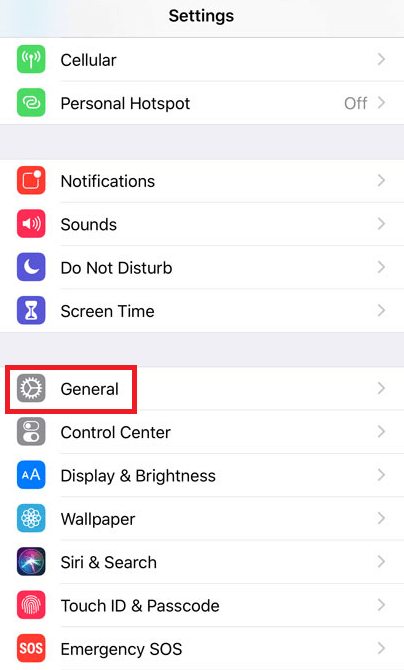
- Tippen Sie unten auf die Option Herunterfahren .
- Schieben Sie es, um Ihr iPhone auszuschalten.
Lesen Sie auch: So aktivieren Sie „Nicht stören“ auf dem iPhone
Lösung 2: Installieren Sie die Carrier-Updates
Voicemail auf dem iPhone funktioniert möglicherweise nicht, da Sie ausstehende Netzbetreiber-Updates haben, die installiert werden müssen. Daher kann die Installation dieser Updates das Problem beheben, das bei Ihnen auftritt. Unten ist, wie man sie installiert.
- Gehen Sie zu den Einstellungen Ihres iPhones.
- Wählen Sie Allgemein aus den verfügbaren Optionen aus.
- Tippen Sie auf die Option Info .
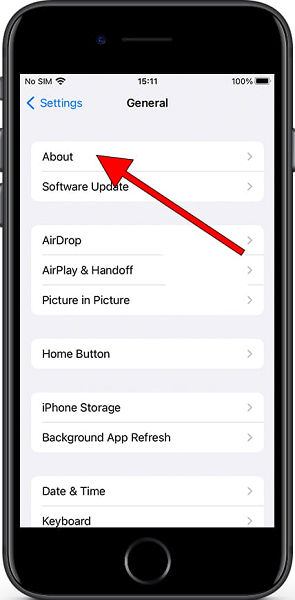
- Tippen Sie auf die Netzwerkeinstellung .
- Wählen Sie Aktualisieren , um die Installation des Netzbetreiber-Updates auf Ihrem Telefon abzuschließen.
Lösung 3: Anrufweiterleitung deaktivieren
Haben Sie die Anrufweiterleitungseinstellung aktiviert, um unbeantwortete Anrufe an ein beliebiges Telefon weiterzuleiten? Wenn ja, sollten Sie die Anrufweiterleitung deaktivieren, um das Problem zu beheben, dass die Voicemail auf dem iPhone nicht funktioniert.
- Öffnen Sie Einstellungen und tippen Sie auf Telefon.
- Gehen Sie zu Anrufumleitung.
- Deaktivieren Sie die Anrufweiterleitung .
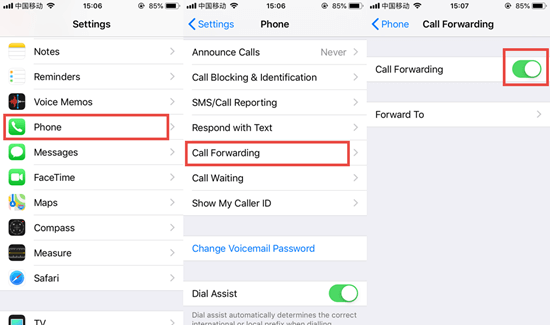
- Überprüfen Sie nach dem Deaktivieren der Anrufweiterleitung, ob die Dinge wieder normal sind oder die Voicemail auf dem iPhone immer noch nicht funktioniert.
Lesen Sie auch: Kontakte vom iPhone auf den Mac synchronisieren

Lösung 4: Schalten Sie den Mobilfunkdienst aus und wieder ein
Durch das Deaktivieren und erneute Einschalten des Mobilfunkdienstes werden häufig Probleme mit den Mobilfunkeinstellungen behoben. Daher können Sie diese Schritte ausführen, um diese Aktion auszuführen, um das Problem „Voicemail funktioniert nicht auf dem iPhone 11“ zu beheben.
- Öffnen Sie die Einstellungen Ihres Telefons.
- Gehen Sie zu den Mobilfunkeinstellungen und schalten Sie Mobilfunkdaten aus.
- Lassen Sie die Mobilfunkdaten 30 Sekunden lang ausgeschaltet.
- Schalten Sie jetzt die Mobilfunkdaten ein.
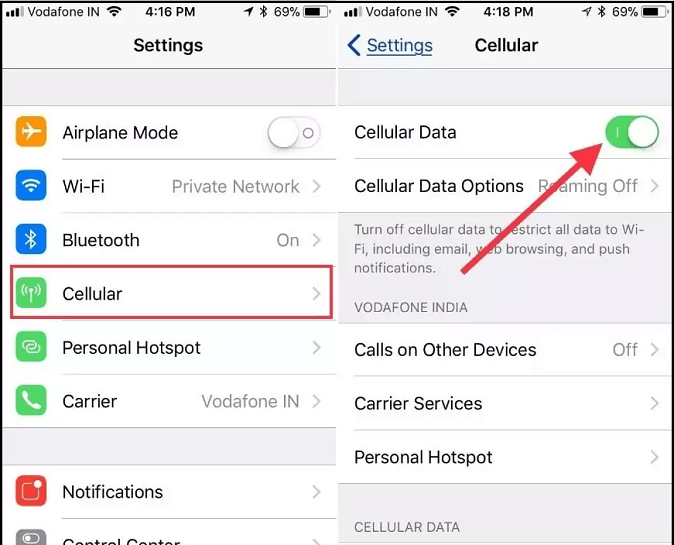
Lösung 5: Schalten Sie Bluetooth aus
Bluetooth-Netzwerke können häufig das Mobilfunknetz stören, was zu Problemen führt, z. B. wenn die Voicemail auf dem iPhone nicht funktioniert. Daher ist das Deaktivieren von Bluetooth eine Möglichkeit, das Problem zu beheben. Nachfolgend finden Sie die Anweisungen dazu.
- Gehen Sie zu den Einstellungen Ihres iPhones und wählen Sie die Bluetooth -Einstellung aus.
- Tippen Sie auf den Bluetooth -Schalter, um ihn auszuschalten.
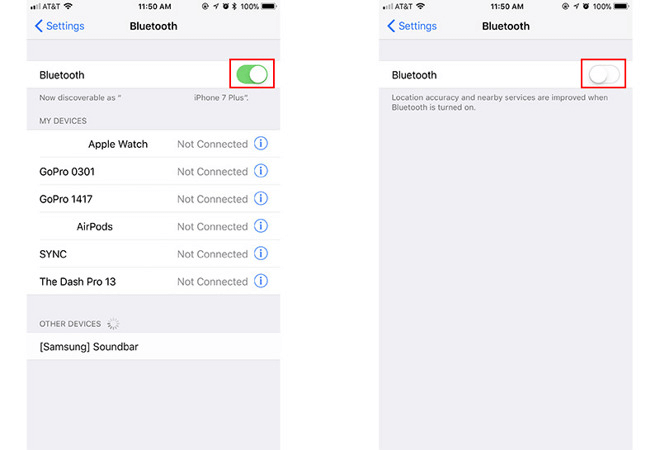
- Prüfen Sie, ob die iPhone-Voicemail nicht funktioniert oder ob das Problem behoben ist.
Lösung 6: Setzen Sie die Netzwerkeinstellungen Ihres Telefons zurück
Das Zurücksetzen der Netzwerkeinstellungen auf die ursprünglichen Werkseinstellungen ist eine weitere Möglichkeit, das Problem „Voicemail funktioniert nicht auf dem iPhone 11“ zu beheben. Daher finden Sie unten den Schritt-für-Schritt-Prozess, um dies zu tun.
- Wählen Sie Einstellungen.
- Tippen Sie auf Allgemeine Einstellungen und iPhone übertragen oder zurücksetzen.
- Wählen Sie Zurücksetzen und dann Netzwerkeinstellungen zurücksetzen.
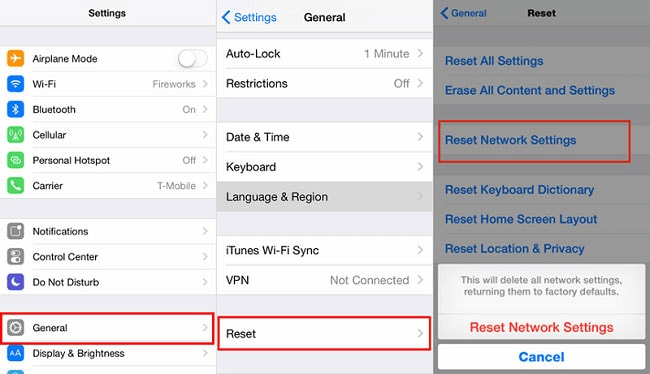
- Geben Sie Ihr Sperrbildschirm-Passwort ein, wenn Sie dazu aufgefordert werden.
- Schließen Sie den Reset-Vorgang ab und prüfen Sie, ob das Problem behoben ist oder ob Sie immer noch keine Voicemails auf Ihrem iPhone erhalten.
Lesen Sie auch: Fix: Meinen Standort freigeben funktioniert nicht auf dem iPhone
Lösung 7: Korrigieren Sie Datum und Uhrzeit
Es kann vorkommen, dass Sie falsche Daten und Uhrzeiten auf Ihrem Telefon haben. Falsche Datums- und Uhrzeiteinstellungen können manchmal zu Problemen führen, z. B. dass die Voicemail auf dem iPhone nicht funktioniert. Im Folgenden erfahren Sie, wie Sie das richtige Datum und die richtige Uhrzeit auf dem iPhone einstellen, um das Problem zu lösen.
- Gehen Sie zu Einstellungen und öffnen Sie die allgemeine Einstellung.
- Wählen Sie Datum & Uhrzeit.
- Schalten Sie die Option „ Automatisch einstellen“ ein, um Datum und Uhrzeit auf Ihrem Telefon einzustellen.
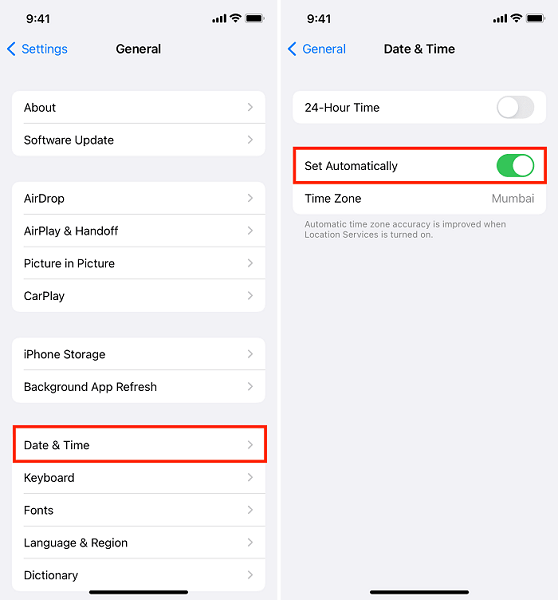
Lösung 8: Rufen Sie Ihre Voicemail an
Sie können auch auf die Voicemail zugreifen und diese abrufen, indem Sie sie direkt anrufen. Hier sind die Anweisungen, wenn die Voicemail auf dem iPhone nicht funktioniert.
- Gehen Sie zur Tastatur Ihres iPhones.
- Drücken Sie 1 und halten Sie sie einige Sekunden lang gedrückt.
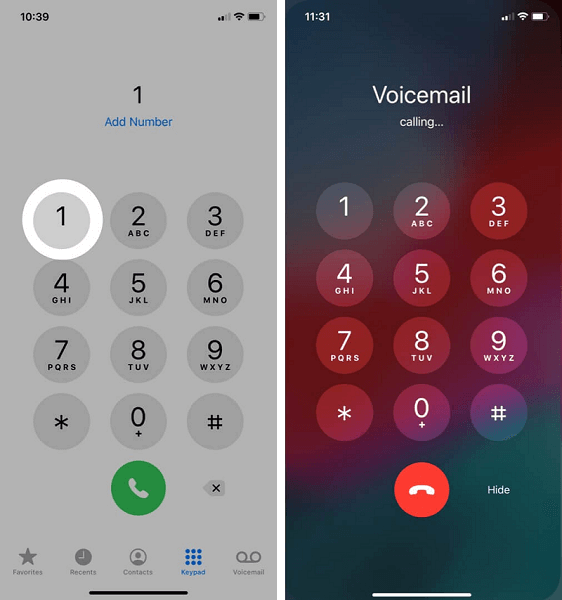
- Jetzt können Sie die Voicemail auf Ihrem iPhone überprüfen, wenn sie nicht funktioniert.
Lösung 9: Erzwingen Sie das Schließen der Telefon-App und öffnen Sie sie erneut
Sie können die Telefon-App schließen und erneut öffnen, um das Problem zu beheben, dass die Voicemail auf dem iPhone nicht funktioniert. Das Folgende ist der Weg, es zu tun.
- Wischen Sie nach oben, um alle Ihre geöffneten Anwendungen anzuzeigen.
- Wischen Sie noch einmal nach oben.
Wenn Sie ein iPhone 8 oder früher verwenden, können Sie die Home-Taste zweimal drücken und dann erneut nach oben wischen. Schließen Sie das Telefon und starten Sie es neu, um zu überprüfen, ob das Problem behoben ist oder die Voicemail auf dem iPhone immer noch nicht funktioniert.
Lösung 10: Wenden Sie sich an den Apple Support
Wenn Ihnen keine der oben genannten Korrekturen hilft, den Fehler „Voicemail auf dem iPhone funktioniert nicht“ zu beheben, erfordert das Problem möglicherweise die Unterstützung eines Experten. Daher können Sie sich an den Apple Support wenden, um das Problem zu lösen. Um Hilfe vom Apple Support zu erhalten, können Sie die offizielle Website besuchen oder zum nächstgelegenen Apple Store gehen.
Lesen Sie auch: [BEHOBEN] Letzte Zeile auf dem iPhone nicht mehr verfügbar
Voicemail funktioniert nicht auf dem iPhone: Behoben
In diesem Artikel haben wir die möglichen Lösungen für das Problem besprochen, dass die iPhone-Voicemail nicht funktioniert. Sie können sie nacheinander ausprobieren, bis das Problem behoben ist.
Wenn Sie einen anderen besseren Weg kennen, um die Probleme zu lösen, aufgrund derer Sie keine Voicemails auf Ihrem iPhone erhalten, können Sie diese über den Kommentarbereich teilen. Sie können uns auch einen Kommentar hinterlassen, falls Sie Zweifel oder Unklarheiten bezüglich dieses Artikels haben.
Zu guter Letzt hoffen wir, dass Sie mit uns in Kontakt bleiben, um weitere technische Updates und Informationen zu erhalten.
